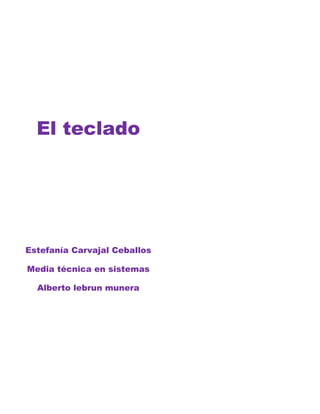
Stefania carvajal
- 1. El teclado Estefanía Carvajal Ceballos Media técnica en sistemas Alberto lebrun munera
- 2. El teclado Un teclado es un dispositivo que presenta el conjunto de las teclas de diversos aparatos, máquinas e instrumentos. Por lo general, el teclado permite el control o mando del aparato en cuestión. En la actualidad, el término se encuentra muy asociado al periférico que permite introducir datos a una computadora o a otra máquina digital. Cuando el usuario presiona una tecla, se envía la información cifrada a la computadora y ésta muestra el carácter correspondiente a la tecla en la pantalla. Teclados para medios hostiles Este tipo de teclados de goma y flexibles, aunque puedan parecer un capricho, en realidad son una solución a un problema muy concreto. El uso de teclados Tradicionales supone un problema en algunos ambientes con unos niveles muy altos de polvo, humedad o incluso agua. Suelen estar fabricados en material plástico (goma, silicona, pvc), son totalmente estancos, lavables y flexibles. Se fabrican en multitud de colores, tanto para adaptarse a sitios con iluminación deficiente como para aprovechar un mercado en el que si bien no son necesarios por sus cualidades intrínsecas si que se venden por la novedad que suponen. Teclados programables
- 3. Son teclados normalmente diseñados para ser utilizados en Terminales de Punto de Venta (TPV), en los que mediante software se pueden programar todas sus teclas o parte de ellas para que realicen funciones concretas o accesos a partes determinadas de un programa. Estos teclados pueden incorporar un lector de bandas magnéticas para la lectura de tarjetas identificativas o de medios de cobro. Teclados numéricos Son teclados con conexión USB diseñados para aquellos que necesitan un uso intensivo del teclado numérico en ordenadores portátiles o con teclados comprimidos. También se suelen utilizar en combinación con teclados de tipo TPV o en combinación con pantallas táctiles. Hay en el mercado teclados especialmente diseñados para personas con deficiencias visuales. Tantos teclados con los símbolos más grandes de lo normal y diseñados en colores de alto contraste como teclados especiales con las letras señaladas según el métido Brail
- 4. Teclado Laser virtual La tecnología sigue avanzando y combinando ciencias que nos permiten crear productos que hasta hace algunos años eran parte de la ciencia ficción. La novedad que traemos hoy es el teclado laser virtual. Un dispositivo que permite proyectar un teclado en nuestro escritorio para ser usado en un PDA, teléfono celular o en nuestra computadora utilizando para ello un puerto Bluetooth. Este teclado virtual es muy compacto y con una dimensión de 9 x 3.4 x 2.4 cm que lo hace muy portable. La distribución del teclado es del tipo QWERTY con 63 teclas que según afirman permite una mayor velocidad en la escritura, ademas cada vez que presionemos una tecla escucharemos un sonido. La batería dura alrededor de 120 minutos y es compatible conWindows 2000, windows Xp, Windows smartphone, Symbiam OS, Palm OS5, Pocket PC 2003 y hasta Mac X. El producto se puede encontrar en Ebay y el precio bordea los 200 dólares.
- 5. El teclado no funciona Paso 1: compruebe la conexión. Si el teclado no funciona, asegúrese de que esté conectado correctamente al equipo. Compruebe todos los conectores del teclado para asegurarse de que no haya ninguna conexión suelta. Conecte el teclado al equipo mediante un puerto USB diferente. Nota Evite usar cualquier replicador de puertos, concentrador USB o conmutador KVM o componente similar y conecte el teclado directamente al puerto USB del equipo. Si así se resuelve el problema, confirme que ese dispositivo de conexión adicional es el origen del problema. Póngase en contacto con el fabricante para ver si puede proporcionar una solución que le permita usar el dispositivo. Si se usa un adaptador (PS/2 a USB o PS/2 a AT), compruebe que es el que venía con el teclado o que el teclado permite usar un adaptador en un puerto diferente. Por ejemplo, Internet Keyboard no se adapta a un puerto USB, y un adaptador de PS/2 a USB no funcionará. No incluye un adaptador. Para conectar el teclado a un puerto PS/2 o desconectarlo de él, siga estos pasos: 1. Apague el equipo. 2. Conecte el dispositivo al puerto correcto. Compruebe que el enchufe está bien asegurado en el conector del equipo. 3. Reinicie el equipo. Microsoft Windows detectará el cambio e instalará los controladores en el nuevo puerto automáticamente. Si el problema persiste, pruebe a conectar el teclado a un equipo diferente. Si el teclado funciona correctamente en otro equipo, el puerto al que se conectó el teclado en el equipo original puede estar dañado. En tal caso, póngase en contacto con el fabricante del equipo para que le informe de cómo reparar o reemplazar el puerto dañado. Si el teclado no funciona correctamente en otro equipo, puede ser defectuoso. Si es así, y la garantía del teclado sigue siendo válida, puede cambiarlo por otro nuevo. Para obtener información acerca de cómo ponerse en contacto con el servicio de aprovisionamiento de componentes suplementarios de Microsoft, consulte la sección
- 6. "Referencias". Si el teclado funciona en otro equipo, vaya al paso 2. Paso 2: descargue e instale el software del teclado más reciente Para descargar los controladores más recientes para el teclado que usa, visite el siguiente sitio web de hardware de Microsoft: Si el problema persiste, vaya al paso siguiente. Paso 3: reinstale manualmente los controladores. Para quitar y reinstalar los controladores, siga estos pasos: 1. Desconecte el dispositivo del equipo. 2. Apague la alimentación del dispositivo, si éste tiene una fuente de alimentación independiente. 3. Abra el Administrador de dispositivos. Para ello, utilice uno de los métodos siguientes:
